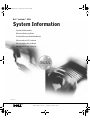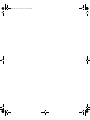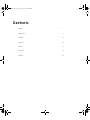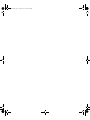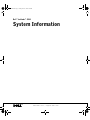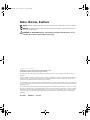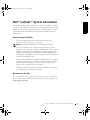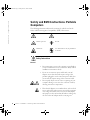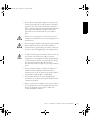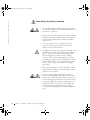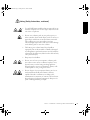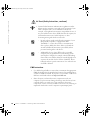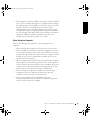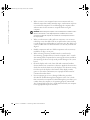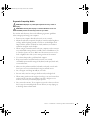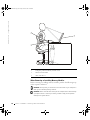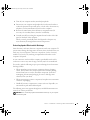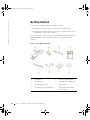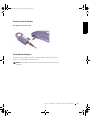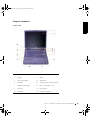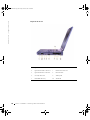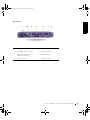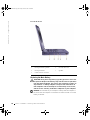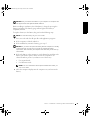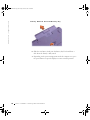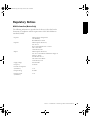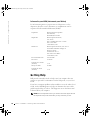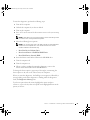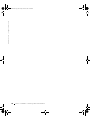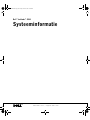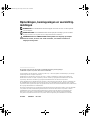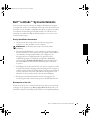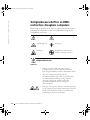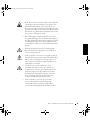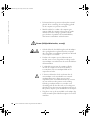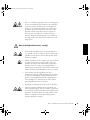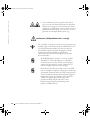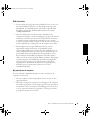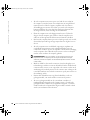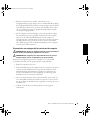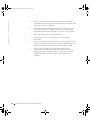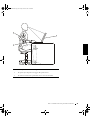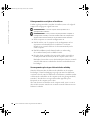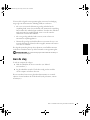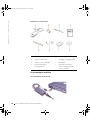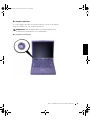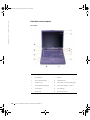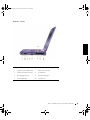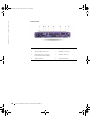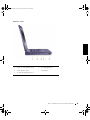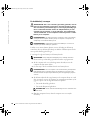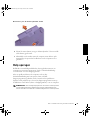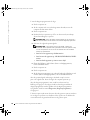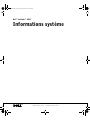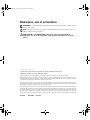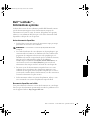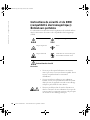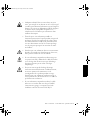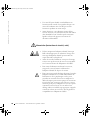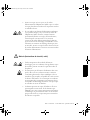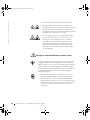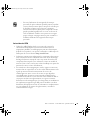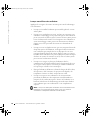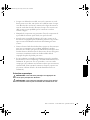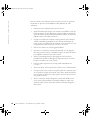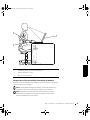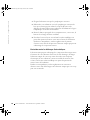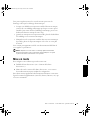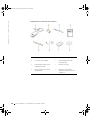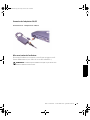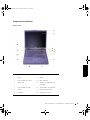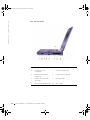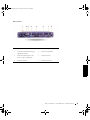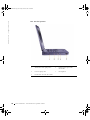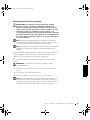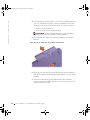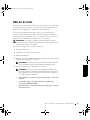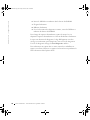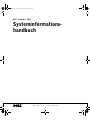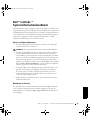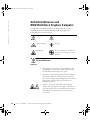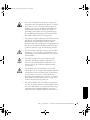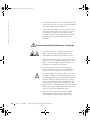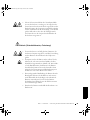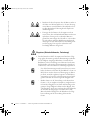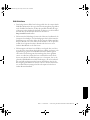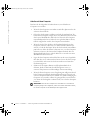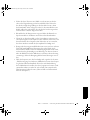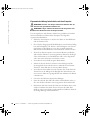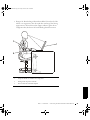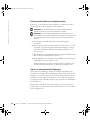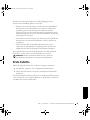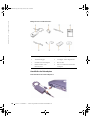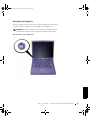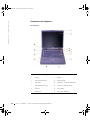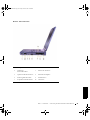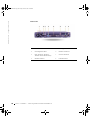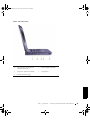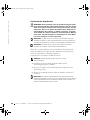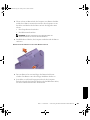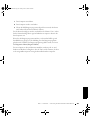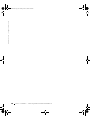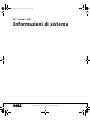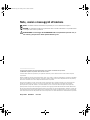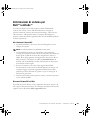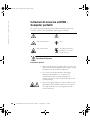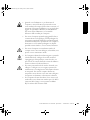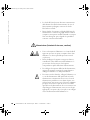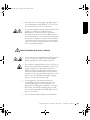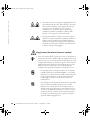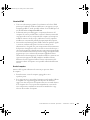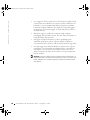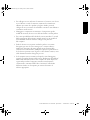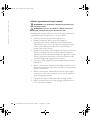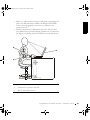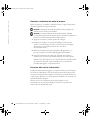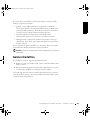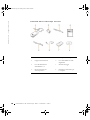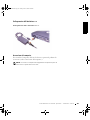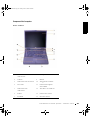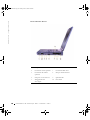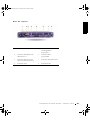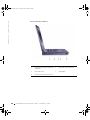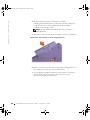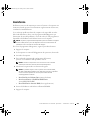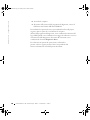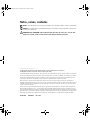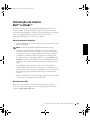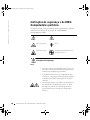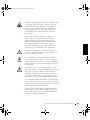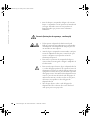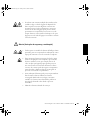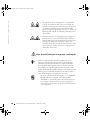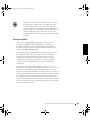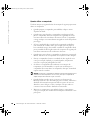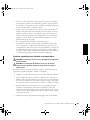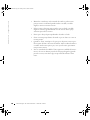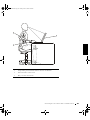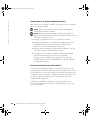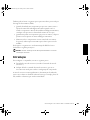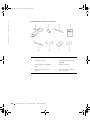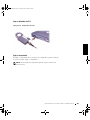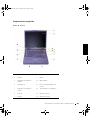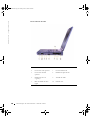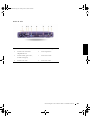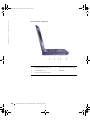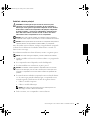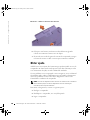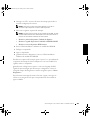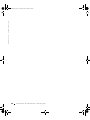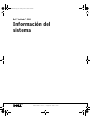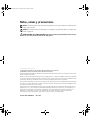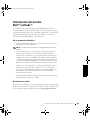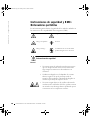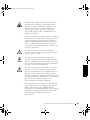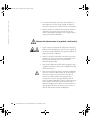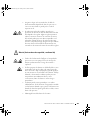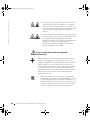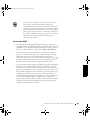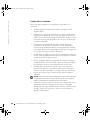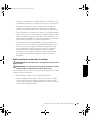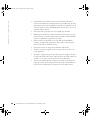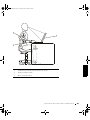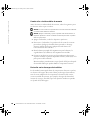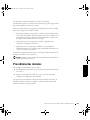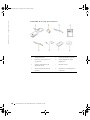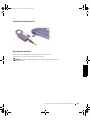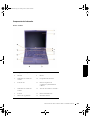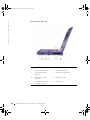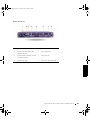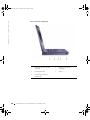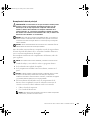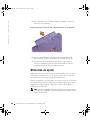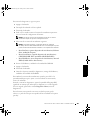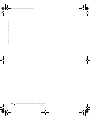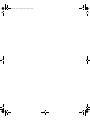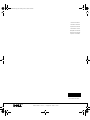La página se está cargando...
La página se está cargando...
La página se está cargando...
La página se está cargando...
La página se está cargando...
La página se está cargando...
La página se está cargando...
La página se está cargando...
La página se está cargando...
La página se está cargando...
La página se está cargando...
La página se está cargando...
La página se está cargando...
La página se está cargando...
La página se está cargando...
La página se está cargando...
La página se está cargando...
La página se está cargando...
La página se está cargando...
La página se está cargando...
La página se está cargando...
La página se está cargando...
La página se está cargando...
La página se está cargando...
La página se está cargando...
La página se está cargando...

Dell™ Latitude™ C810 System Information 25
Regulatory Notices
NOM Information (Mexico Only)
The following information is provided on the device(s) described in this
document in compliance with the requirements of the official Mexican
standards (NOM):
Exporter: Dell Computer Corporation
One Dell Way
Round Rock, TX 78682
Importer: Dell Computer de México,
S.A. de C.V.
Paseo de la Reforma 2620 - 11° Piso
Col. Lomas Altas
11950 México, D.F.
Ship to: Dell Computer de México,
S.A. de C.V. al Cuidado de Kuehne & Nagel de
México S. de R.I.
Avenida Soles No. 55
Col. Peñon de los Baños
15520 México, D.F.
Supply voltage: 100–240 VAC
Frequency: 50–60 Hz
Current consumption
(maximum): 1.5 A
Output voltage 20 VDC
Output current
(maximum)
3.5 A
1E425bk0.book Page 25 Friday, June 29, 2001 4:40 PM

26 Dell™ Latitude™ C810 System Information
www.dell.com | support.dell.com
Información para NOM (únicamente para México)
La información siguiente se proporciona en el dispositivo o en los
dispositivos descritos en este documento, en cumplimiento con los
requisitos de la Norma Oficial Mexicana (NOM):
Getting Help
Dell provides a number of tools to help you if your computer does not
perform as expected. For information on these help tools, see your User’s
Guide.
If you have a computer problem and are unable to access the online User’s
Guide, use the Dell Diagnostics to help you determine the cause of the
problem and to help you solve it. The diagnostics are on the Drivers and
Utilities CD for your computer.
NOTE: Run the diagnostics before you call Dell’s technical support because
the diagnostic tests provide information you may need when you call.
Exportador: Dell Computer Corporation
One Dell Way
Round Rock, TX 78682
Importador: Dell Computer de México,
S.A. de C.V.
Paseo de la Reforma 2620 - 11° Piso
Col. Lomas Altas
11950 México, D.F.
Embarcar a: Dell Computer de México, S.A. de C.V.
al Cuidado de Kuehne & Nagel de
México S. de R.I.
Avenida Soles No. 55
Col. Peñon de los Baños
15520 México, D.F.
Tensión alimentación: 100–240 VAC
Frecuencia: 50–60 Hz
Consumo de corriente
(máxima): 1,5 A
Voltaje de salida: 20 VDC
Corriente de salida
(máxima): 3.5 A
1E425bk0.book Page 26 Friday, June 29, 2001 4:40 PM
La página se está cargando...
La página se está cargando...
La página se está cargando...
La página se está cargando...
La página se está cargando...
La página se está cargando...
La página se está cargando...
La página se está cargando...
La página se está cargando...
La página se está cargando...
La página se está cargando...
La página se está cargando...
La página se está cargando...
La página se está cargando...
La página se está cargando...
La página se está cargando...
La página se está cargando...
La página se está cargando...
La página se está cargando...
La página se está cargando...
La página se está cargando...

48 Dell Latitude C810 Systeeminformatie
www.dell.com | support.dell.com
Achterkant
1 Ventilatoren 5 Dockingconnector
2 Stroomadapterconnector 6 Parallelle connector
3 PS/2-connector (voor muis,
toetsenbord of toetsenblok)
7 Seriële connector
4 Videoconnector 8 USB-connectoren
1E425bk0.book Page 48 Friday, June 29, 2001 4:40 PM

Dell Latitude C810 Systeeminformatie 49
Zijkant, links
1 Lipje van vaste optische schijf 4 Beveiligingskabelslot
2 Vaste optische schijf 5 Luidspreker
3 S-video TV-uitgangconnector
1E425bk0.book Page 49 Friday, June 29, 2001 4:40 PM
La página se está cargando...
La página se está cargando...
La página se está cargando...
La página se está cargando...
La página se está cargando...
La página se está cargando...
La página se está cargando...
La página se está cargando...
La página se está cargando...
La página se está cargando...
La página se está cargando...
La página se está cargando...
La página se está cargando...
La página se está cargando...
La página se está cargando...
La página se está cargando...
La página se está cargando...
La página se está cargando...
La página se está cargando...
La página se está cargando...
La página se está cargando...
La página se está cargando...
La página se está cargando...
La página se está cargando...
La página se está cargando...
La página se está cargando...
La página se está cargando...
La página se está cargando...
La página se está cargando...
La página se está cargando...
La página se está cargando...
La página se está cargando...
La página se está cargando...
La página se está cargando...
La página se está cargando...
La página se está cargando...
La página se está cargando...
La página se está cargando...
La página se está cargando...
La página se está cargando...
La página se está cargando...
La página se está cargando...
La página se está cargando...
La página se está cargando...
La página se está cargando...
La página se está cargando...
La página se está cargando...
La página se está cargando...
La página se está cargando...
La página se está cargando...
La página se está cargando...
La página se está cargando...
La página se está cargando...
La página se está cargando...
La página se está cargando...
La página se está cargando...
La página se está cargando...
La página se está cargando...
La página se está cargando...
La página se está cargando...
La página se está cargando...
La página se está cargando...
La página se está cargando...
La página se está cargando...
La página se está cargando...
La página se está cargando...
La página se está cargando...
La página se está cargando...
La página se está cargando...
La página se está cargando...
La página se está cargando...
La página se está cargando...
La página se está cargando...
La página se está cargando...
La página se está cargando...
La página se está cargando...
La página se está cargando...
La página se está cargando...
La página se está cargando...
La página se está cargando...
La página se está cargando...
La página se está cargando...
La página se está cargando...
La página se está cargando...
La página se está cargando...
La página se está cargando...
La página se está cargando...
La página se está cargando...
La página se está cargando...
La página se está cargando...
La página se está cargando...
La página se está cargando...
La página se está cargando...
La página se está cargando...
La página se está cargando...
La página se está cargando...
La página se está cargando...
La página se está cargando...
La página se está cargando...
La página se está cargando...

150 Informações do sistema Dell Latitude C810
www.dell.com | support.dell.com
Vista lateral direita
1 Altifalante 6 Sensor IR
2 Conector de rede opcional 7 Conector IEEE 1394
3 Conector de modem
opcional
8 Ranhuras da placa de PC
4 Ranhura do cabo de
segurança
9 Tomadas de áudio
5 Baia da unidade do disco
rígido
10 Entrada de ar
1E425bk0.book Page 150 Friday, June 29, 2001 4:40 PM

Informações do sistema Dell Latitude C810 151
Vista de trás
1 Ventoinhas 5 Conector de atracagem
2 Conector de corrente do
adaptador de CA
6 Conector paralelo
3 Conector PS/2 (para o rato,
teclado ou keypad)
7 Conector em série
4 Conector de vídeo 8 Conectores USB
1E425bk0.book Page 151 Friday, June 29, 2001 4:40 PM

152 Informações do sistema Dell Latitude C810
www.dell.com | support.dell.com
Vista lateral esquerda
1 Patilha da unidade óptica fixa 4 Ranhura do cabo de segurança
2 Unidade óptica fixa 5 Altifalante
3 Conector de saída TV S video
1E425bk0.book Page 152 Friday, June 29, 2001 4:40 PM
La página se está cargando...
La página se está cargando...
La página se está cargando...
La página se está cargando...

www.dell.com | support.dell.com
Dell™ Latitude™ C810
Información del
sistema
1E425bk0.book Page 157 Friday, June 29, 2001 4:40 PM

Notas, avisos y precauciones
NOTA: Una NOTA proporciona información importante que le ayuda a utilizar su ordenador de la
mejor manera posible.
AVISO: Un AVISO indica un posible daño en el hardware o la pérdida de datos y le explica cómo
evitar el problema.
PRECAUCIÓN: Una PRECAUCIÓN indica una situación potencialmente nociva que,
si no se evita, puede ocasionar un daño grave.
____________________
La información contenida en este documento puede modificarse sin aviso previo.
© 2001 Dell Computer Corporation. Reservados todos los derechos.
Queda estrictamente prohibida la reproducción de este documento de cualquier manera sin la autorización por escrito
de Dell Computer Corporation.
Marcas comerciales utilizadas en este texto: Dell, el logotipo de DELL, Latitude, TrueMobile, AccessDirect y DellWare
son marcas comerciales de Dell Computer Corporation; Intel y Pentium son marcas comerciales registradas de Intel
Corporation; Microsoft y Windows son marcas comerciales registradas de Microsoft Corporation.
Este documento puede incluir otras marcas y nombres comerciales para referirse a las entidades que son propietarias
de los mismos o a sus productos. Dell Computer Corporation renuncia a cualquier interés sobre la propiedad de marcas
y nombres comerciales que no sean los suyos.
Este producto incorpora tecnología de protección de copyright amparada por reclamaciones de método de ciertas
patentes de EE.UU. y otros derechos de propiedad intelectual de Macrovision Corporation y otros propietarios. La
utilización de la tecnología de protección de copyright debe estar autorizada por Macrovision Corporation y su
finalidad es el uso doméstico y otros tipos de visualización con carácter limitado, a menos que Macrovision
Corporation lo autorice expresamente. Se prohibe la ingeniería inversa y el desensamblaje.
Junio de 2001 P/N 1E425 Rev. A00
1E425bk0.book Page 158 Friday, June 29, 2001 4:40 PM

Información del sistema Dell Latitude C810 159
Información del sistema
Dell™ Latitude™
La caja de accesorios del ordenador portátil Dell Latitude incluye un
conjunto reducido de documentación impresa. Este documento contiene
información introductoria y sobre seguridad, regulaciones y condiciones de
la garantía del ordenador Dell, así como información acerca de otros
documentos de Dell disponibles y cómo obtenerlos.
Otros documentos disponibles
• La hoja titulada Para empezar, que proporciona instrucciones paso a
paso para conectar el ordenador.
NOTA: La hoja titulada Para empezar no está disponible para todas las
regiones.
• Las Guías del usuario de su ordenador u otro tipo de dispositivos
proporcionan información sobre la utilización del ordenador, la
instalación de componentes, por ejemplo, módulos de memoria, la
configuración de drivers y utilidades, la utilización del programa de
configuración del sistema y la utilización de dispositivos. Pulse dos
veces el icono Guías de usuario en el escritorio o mediante el menú
Inicio vaya a la información electrónica instalada en su disco duro.
• Algunas veces con el ordenador se incluyen actualizaciones de la
documentación que describen cambios en éste o en el software.
Lea siempre estas actualizaciones antes de consultar cualquier otra
documentación, ya que las actualizaciones suelen contener la
información más reciente.
• La documentación del sistema operativo, que se incluye si solicitó el
software del sistema operativo a Dell.
Documentos en el Web
Puede obtener las últimas versiones del cualquier documento en la unidad
de disco duro además de otra información sobre la solución de problemas en
el sitio Web de soporte de Dell en la dirección http://support.dell.com.
1E425bk0.book Page 159 Friday, June 29, 2001 4:40 PM

160 Información del sistema Dell Latitude C810
www.dell.com | support.dell.com
Instrucciones de seguridad y EMC:
Ordenadores portátiles
La información siguiente define el significado de los símbolos utilizados en
las instrucciones de compatibilidad electromagnética (EMC).
Instrucciones de seguridad
General
Asunto: Precaución Riesgo de una descarga eléctrica
Riesgo de explosión Aeronave
Riesgo de fuego La utilización de esta característica
podría restringirse en las aeronaves
• No intente reparar el ordenador usted mismo a menos
que sea una persona del servicio técnico autorizado.
Siga siempre las instrucciones de instalación con
exactitud.
• Si utiliza un alargador con el adaptador de corriente
alterna, asegúrese de que el porcentaje total de
amperios de los productos enchufados al alargador no
exceden el porcentaje de amperios de éste.
• No inserte ningún objeto en las rejillas o aberturas de
ventilación de su ordenador. Si lo hace, podría ocasionar
un incendio o una descarga eléctrica producidos por un
cortocircuito en los componentes internos.
1E425bk0.book Page 160 Friday, June 29, 2001 4:40 PM

Información del sistema Dell Latitude C810 161
• Cuando utilice el adaptador de CA para suministrar
alimentación al ordenador o para cargar la batería,
colóquelo en un área ventilada, como puede ser un
escritorio o en el suelo. No cubra el adaptador de
CA con papeles u otros objetos que reduzcan la
refrigeración; tampoco utilice el adaptador de CA
dentro de un maletín.
• No utilice el ordenador portátil con la base asentada en
contacto directo con la piel durante largos períodos de
tiempo. La temperatura de la superficie de la base
aumentará durante el funcionamiento normal (sobre
todo si se utiliza alimentación de CA). El contacto
continuado con la piel puede provocar malestar o, con
el tiempo, quemaduras.
• No utilice el equipo en un entorno húmedo, por
ejemplo, cerca de un baño, lavabo, fregadero, piscina o
en una superficie mojada.
• Si el equipo incluye un módem (de tarjetas PC)
opcional o integrado, desconecte el cable del módem
cuando se aproxime una tormenta eléctrica para evitar
el riesgo remoto de una descarga eléctrica producida por
los rayos a través de la línea telefónica.
• Para evitar el peligro potencial de sufrir una descarga
eléctrica, no conecte ni desconecte ningún cable ni
realice el mantenimiento o la reconfiguración de este
producto en el transcurso de una tormenta eléctrica.
No utilice el ordenador durante una tormenta eléctrica
a menos que todos los cables hayan sido desconectados
previamente y el ordenador funcione con la
alimentación proporcionada por la batería.
• Si el ordenador incluye un módem, el cable utilizado
con el módem debe poseer un tamaño mínimo de 26
AWG (American wire gauge, calibre de alambre
americano) y un enchufe modular RJ-11 que cumpla el
estándar de la Comisión Federal de Comunicaciones
(FCC, del inglés Federal Communications
Commission).
1E425bk0.book Page 161 Friday, June 29, 2001 4:40 PM

162 Información del sistema Dell Latitude C810
www.dell.com | support.dell.com
Alimentación (Instrucciones de seguridad, continuación)
• Las tarjetas PC pueden calentarse mucho durante el
funcionamiento normal. Tenga cuidado al quitar las
tarjetas PC después de un funcionamiento continuado.
• Antes de limpiar el ordenador, desconéctelo. Limpie el
ordenador con un paño suave mojado en agua. No
utilice ningún líquido limpiador o aerosol que pudiera
contener sustancias inflamables.
• Utilice siempre el adaptador de CA proporcionado por
Dell que se ha aprobado para su uso con este equipo. El
uso de otro tipo de adaptador de CA podría implicar un
riesgo de incendio o explosión.
• Antes de conectar el ordenador a una toma de corriente,
asegúrese de que el tipo de voltaje del adaptador CA y
la frecuencia coinciden con los de la fuente de
alimentación disponible.
• Para retirar la alimentación del equipo, apáguelo, quite
el paquete de baterías y desconecte el adaptador de CA
de la toma eléctrica.
• Para evitar una descarga eléctrica, enchufe el adaptador
de CA y los cables de alimentación de los dispositivos
periféricos a fuentes de alimentación con toma de
tierra. Estos cables podrían estar equipados con
enchufes de tres bornes para garantizar la toma de
tierra. No utilice adaptadores ni retire el borne de toma
de tierra del enchufe de la toma de alimentación. Si
utiliza un alargador para realizar la conexión, utilice el
tipo apropiado, de dos o tres bornes, para conectar el
cable de alimentación de CA del adaptador.
1E425bk0.book Page 162 Friday, June 29, 2001 4:40 PM

Información del sistema Dell Latitude C810 163
Batería (Instrucciones de seguridad, continuación)
• Asegúrese de que no haya nada sobre el cable de
alimentación del adaptador de CA y de que éste no
esté en un sitio donde se pueda pisar o sea fácil
tropezar con él.
• Si utiliza una regleta de enchufes, proceda con
precaución al conectar el cable de alimentación de CA
del adaptador a la regleta. Algunas regletas permiten
realizar conexiones erróneas. La conexión incorrecta
del enchufe podría provocar daños irreparables en el
ordenador, además del riesgo de sufrir una descarga
eléctrica o de producir fuego. Asegúrese de que el borne
de toma de tierra del enchufe de alimentación está
insertado en la conexión de toma de tierra de la regleta.
• Utilice sólo las baterías de Dell que se han aprobado
para su uso con este equipo. El uso de otro tipo de
baterías podría aumentar el riesgo de incendio o
explosión.
• No lleve paquetes de baterías en el bolsillo, bolso u otro
contenedor en el que los objetos de metal (como las
llaves del coche o clips sujetapapeles) puedan producir
un cortocircuito en los terminales de la batería. El flujo
habitual y desmesurado resultante podría provocar
temperaturas extremadamente altas y, como
consecuencia, daños a la batería o causar fuego o
quemaduras.
• La batería puede causar quemaduras si se utiliza
indebidamente. No la desmonte. Tenga mucho cuidado
con las baterías dañadas o que goteen. Si la batería está
dañada, el electrolito puede gotear de las celdas y causar
daños a las personas.
• Manténgala fuera del alcance de los niños.
1E425bk0.book Page 163 Friday, June 29, 2001 4:40 PM

164 Información del sistema Dell Latitude C810
www.dell.com | support.dell.com
Viajes en avión (Instrucciones de seguridad,
continuación)
• No almacene o disponga el ordenador o la batería cerca
de una fuente de calor como pudiera ser un radiador,
chimenea, estufa, calentador eléctrico o cualquier otro
tipo de generador de calor. Al alcanzar una temperatura
excesiva, los acumuladores de la batería podrían
explotar.
• No deseche la batería del ordenador en un fuego o junto
con los desperdicios de la casa. Los acumuladores de la
batería podrían explotar. Deshágase de la batería
agotada de acuerdo con las instrucciones del fabricante
o póngase en contacto con la agencia local de
eliminación de residuos. Deshágase de una batería
agotada o dañada lo antes posible.
• Algunas regulaciones de la Federal Aviation Administration,
además de las regulaciones específicas de las líneas aéreas
podrían ser aplicables a la operatividad del ordenador portátil
Dell™ cuando se encuentre a bordo de una aeronave. Por
ejemplo, dichas regulaciones y restricciones podrían prohibir
el uso de dispositivos electrónicos personales que tengan la
capacidad de realizar transmisiones internacionales mediante
radiofrecuencia u otro tipo de señales electromagnéticas
dentro de la aeronave.
– Para mejor cumplir estas restricciones, si su ordenador
portátil Dell está equipado con Dell TrueMobile™ o algún
otro tipo de dispositivo de comunicación inalámbrica,
debe deshabilitar este dispositivo antes de embarcar en la
aeronave y seguir todas las instrucciones proporcionadas
por el personal de la aerolínea respecto al dispositivo.
1E425bk0.book Page 164 Friday, June 29, 2001 4:40 PM

Información del sistema Dell Latitude C810 165
Instrucciones EMC
• La utilización de cables apantallados garantiza que se mantiene la
apropiada clasificación EMC para el entorno diseñado. Para impresoras
en paralelo, existe un cable disponible de Dell. Si lo prefiere, puede
solicitar un cable de Dell en su sitio Web en http://www.dell.com.
• La electricidad estática puede dañar los componentes electrónicos
que hay en el interior del equipo. Para evitar el daño por descargas
electrostáticas, antes de tocar cualquiera de los componentes
electrónicos del sistema (como un módulo de memoria, por ejemplo),
descargue la electricidad estática de su cuerpo. Para ello, toque una
superficie metálica no pintada en el panel de E/S del equipo.
• Una interferencia electromagnética (EMI, del inglés Electromagnetic
Interference) es cualquier señal o emisión, radiada en el espacio o
conducida a través de un cable de alimentación o señal, que pone en
peligro el funcionamiento de una navegación por radio u otro servicio
de seguridad o degrada seriamente, obstruye o interrumpe de forma
repetida un servicio de comunicaciones por radio autorizado. Su
ordenador Dell está diseñado para cumplir las normativas aplicables
concernientes a EMI. Cambios o modificaciones no aprobados
expresamente por Dell podrían invalidar su autorización para utilizar
el equipo. Puede encontrar información de normativas relativas al
equipo en la Guía del usuario en línea.
– Además, el uso de dispositivos electrónicos personales,
como son los ordenadores portátiles, podría estar
restringido durante ciertas fases críticas del vuelo en una
aeronave, por ejemplo, el despegue o el aterrizaje. Algunas
aerolíneas podrían incluir dentro de las fases críticas del
vuelo siempre que la aeronave se encuentre por debajo de
los 3.050 m (10.000 pies). Siga las instrucciones específicas
sobre el momento de poder utilizar los dispositivos
electrónicos personales.
1E425bk0.book Page 165 Friday, June 29, 2001 4:40 PM

166 Información del sistema Dell Latitude C810
www.dell.com | support.dell.com
Cuando utilice el ordenador
Observe las pautas siguientes de seguridad para evitar daños en el
ordenador.
• Cuando configure el ordenador para trabajar, colóquelo en una
superficie plana.
• Cuando viaje, no facture el ordenador como equipaje. Puede pasar el
equipo por una máquina de rayos X, pero nunca por un detector de
metales. Si le inspeccionan el equipo manualmente, asegúrese de que
tiene una batería cargada disponible en caso de que se le solicite que
encienda el ordenador.
• Cuando viaje con la unidad de disco duro retirada del equipo,
envuélvala en un material no conductor, como tela o papel. Si le
inspeccionan la unidad manualmente, esté preparado para instalarla
en el equipo. Puede pasar la unidad de disco duro por una máquina de
rayos X, pero nunca por un detector de metales.
• Cuando viaje, no coloque el equipo en los compartimentos superiores
o bacas, donde podría deslizarse. No deje caer el equipo ni lo someta a
ningún otro tipo de choque mecánico.
• Proteja el equipo, la batería y la unidad de disco duro de los peligros
medioambientales como la suciedad, el polvo, la comida, los líquidos,
las temperaturas extremas y las sobreexposiciones a la luz solar.
• Cuando cambie el equipo de un medio a otro, con temperatura o
humedad muy distintos, se producirá condensación en el equipo o
dentro de éste. Para evitar daños en el equipo, deje que transcurra el
tiempo suficiente para que se evapore el vaho antes de utilizar el
ordenador.
AVISO: Cuando mueva el equipo de temperaturas bajas a medios más cálidos
o de temperaturas muy altas a medios más fríos, espere a que el equipo se
adapte a la temperatura de la habitación antes de encenderlo.
• Cuando desconecte un cable, tire del conector o del protector, no tire
directamente del cable. Cuando retire el conector, manténgalo
alineado para evitar que se doblen las patas. Además, antes de conectar
un cable, asegúrese de que los dos conectores estén orientados y
alineados correctamente.
1E425bk0.book Page 166 Friday, June 29, 2001 4:40 PM

Información del sistema Dell Latitude C810 167
• Maneje los componentes con cuidado. Sujete los componentes, como
un módulo de memoria, por ejemplo, por los bordes, no por las patas.
• Desconecte el ordenador y espere 5 segundos antes de retirar un
módulo de memoria de la placa base o desconectar un dispositivo
periférico del ordenador para evitar un posible daño en la placa base.
• Limpie la pantalla con un paño suave y limpio y con un limpia cristales
que no contenga cera o sustancias abrasivas. Aplique el limpia cristales
al paño y después pase éste por la pantalla en una sola dirección, de
arriba a abajo. Si la pantalla contiene grasa o algún otro contaminante,
utilice alcohol isopropílico en vez de un limpia cristales.
• Si su ordenador se moja o queda dañado, siga los procedimientos
descritos en la sección “Solución de problemas del ordenador” de la
Guía del usuario que acompaña al ordenador. Si después de seguir
estos procedimientos llega a la conclusión de que su ordenador no
funciona de manera adecuada, póngase en contacto con Dell
(Consulte la sección “Obtención de ayuda” de la Guía del usuario
que acompaña al ordenador para obtener el número de teléfono
apropiado).
Hábitos ergonómicos cuando utilice el ordenador
PRECAUCIÓN: El uso inadecuado o prolongado del teclado puede
ser nocivo.
PRECAUCIÓN: La visualización de la pantalla del monitor durante
largos períodos de tiempo puede producir fatiga visual.
Por comodidad y eficacia, observe las siguientes pautas ergonómicas cuando
configure y utilice el ordenador:
• Cuando trabaje, colóquese justo en frente del ordenador.
• Ajuste el parpadeo del monitor, las selecciones de contraste y brillo,
así como la luz del entorno (plafones, lámparas de sobremesa y las
cortinas o persianas de las ventanas próximas) para minimizar reflejos
y brillos en la pantalla del monitor.
1E425bk0.book Page 167 Friday, June 29, 2001 4:40 PM

168 Información del sistema Dell Latitude C810
www.dell.com | support.dell.com
• Cuando utilice un monitor externo con el ordenador, coloque el
monitor a una distancia cómoda para la vista (normalmente, de 510 a
610 milímetros [de 20 a 24 pulgadas]). Cuando esté sentado frente al
monitor, asegúrese de que la pantalla quede al nivel de sus ojos o a un
nivel ligeramente inferior.
• Utilice una silla que proporcione a su espalda apoyo lumbar.
• Mantenga los antebrazos en línea horizontal con las muñecas en una
posición neutra y cómoda cuando utilice el teclado, la almohadilla de
contacto, la palanca de seguimiento o el ratón.
• Utilice siempre el reposamanos con el teclado, la almohadilla de
contacto o la palanca de seguimiento. Deje espacio suficiente para
descansar las manos al utilizar el ratón.
• Coloque los brazos en una posición natural a ambos lados.
• Siéntese en posición erguida, con los pies apoyados en el suelo y sin
cruzar las piernas.
• Al sentarse, asegúrese de que el peso de las piernas recaiga en los pies y
no en la parte frontal del asiento. Ajuste la altura de la silla o utilice un
escabel, si es necesario, para mantener la postura adecuada.
• Varíe sus actividades laborales. Organice su trabajo de modo que no
tenga que teclear durante largos períodos de tiempo. Cuando deje de
teclear, realice actividades que requieran el uso de ambas manos.
1E425bk0.book Page 168 Friday, June 29, 2001 4:40 PM

Información del sistema Dell Latitude C810 169
1 Ordenador colocado directamente delante del usuario
2 Muñecas relajadas y planas
3 Brazos al nivel de la mesa
1E425bk0.book Page 169 Friday, June 29, 2001 4:40 PM

170 Información del sistema Dell Latitude C810
www.dell.com | support.dell.com
Cuando retire o instale módulos de memoria
Antes de retirar o instalar módulos de memoria, realice los siguientes pasos
en el mismo orden en que se indican.
AVISO: La única ocasión en la que debe tener acceso al interior del ordenador
es cuando instale módulos de memoria.
AVISO: Apague el ordenador y espere 5 segundos antes de desconectar un
dispositivo periférico o retirar un módulo de memoria para evitar un posible
daño en la placa base.
1
Apague el ordenador y todos los dispositivos periféricos.
2 Desconecte el ordenador y los periféricos de las tomas de corriente
para reducir el peligro potencial de daños personales o descarga
eléctrica. Además, desconecte cualquier línea telefónica o de
telecomunicación del ordenador.
3 Retire la batería principal del compartimento para la batería y la
segunda batería (si la hubiere) del compartimento modular.
4 Conéctese usted mismo a tierra por el procedimiento de tocar una
superficie metálica sin pintura del panel de entrada y salida (E/S) en la
parte posterior del ordenador.
Mientras trabaja, periódicamente toque el panel de E/S para disipar la
electricidad estática que pudiera dañar los componentes internos.
Protección contra descargas electrostáticas
La electricidad estática puede dañar los componentes electrónicos que hay
en el interior del equipo. Para evitar el daño por descargas electrostáticas,
antes de tocar cualquiera de los componentes electrónicos del sistema
(como un módulo de memoria, por ejemplo), descargue la electricidad
estática de su cuerpo. Para ello, toque una superficie metálica no pintada
en el panel de E/S del equipo.
1E425bk0.book Page 170 Friday, June 29, 2001 4:40 PM

Información del sistema Dell Latitude C810 171
A medida que continúe trabajando en el interior del equipo,
periódicamente toque un conector de E/S para descargar la energía estática
que se haya podido acumular en su cuerpo.
Asimismo, puede observar las siguientes medidas para prevenir los posibles
daños por descargas electrostáticas (ESD):
• Cuando desembale un componente sensible a la electricidad estática,
no lo saque del embalaje antiestático hasta que vaya a instalarlo en el
ordenador. Justo antes de abrir el embalaje antiestático, asegúrese de
descargar la electricidad estática de su cuerpo.
• Cuando transporte un componente sensible, colóquelo en un
contenedor o embalaje antiestático.
• Manipule todos los componentes sensibles en un área libre de
electricidad estática. Si es posible, utilice alfombrillas antiestáticas en
el suelo y en el banco de trabajo.
La advertencia siguiente puede aparecer a lo largo de la documentación de
Dell para recordarle estas precauciones:
AVISO: Consulte la sección “Protección contra descargas electrostáticas” en
la guía Información del sistema.
Procedimientos iniciales
Para configurar el ordenador, siga estos pasos:
1 Desempaquete la caja de accesorios (consulte “Contenido de la caja de
accesorios”).
2 Saque el contenido de la caja de accesorios, que necesitará para
completar la configuración del ordenador.
La caja de accesorios también contiene la documentación del usuario, el
CD ResourceCD y el software o hardware adicional (como tarjetas PC,
unidades o baterías) que haya pedido.
1E425bk0.book Page 171 Friday, June 29, 2001 4:40 PM

172 Información del sistema Dell Latitude C810
www.dell.com | support.dell.com
Contenido de la caja de accesorios
1 Adaptador de CA 5 Cable para módem opcional
2 Protectores de la palanca de
seguimiento
6 Cable adaptador de audio
digital y TV
3 Cable de alimentación del
adaptador de CA
7 Módulo de viaje
4 Documentación del sistema
operativo
8 CD Drivers y utilidades para su
ordenador
1E425bk0.book Page 172 Friday, June 29, 2001 4:40 PM

Información del sistema Dell Latitude C810 173
Conexión del adaptador de CA
Encendido del ordenador
Para encender el ordenador, abra la pantalla y pulse el botón de
alimentación (consulte “Encendido del ordenador”).
NOTA: No acople el ordenador hasta que se haya encendido y apagado por lo
menos una vez.
1E425bk0.book Page 173 Friday, June 29, 2001 4:40 PM

174 Información del sistema Dell Latitude C810
www.dell.com | support.dell.com
Encendido del ordenador
1E425bk0.book Page 174 Friday, June 29, 2001 4:40 PM

Información del sistema Dell Latitude C810 175
Componentes del ordenador
Vista frontal
1 Asegurador de la pantalla 8 Almohadilla de contacto
2Pantalla 9Batería
3 Indicadores de estado del
sistema
10 Compartimento modular
4 Toma de aire 11 Botones de palanca de
seguimiento y almohadilla de
contacto
5 Indicadores de estado del
teclado
12 Tecla de AccessDirect™ de Dell™
6 Teclado 13 Botón de alimentación
7 Palanca de seguimiento 14 Micrófono interno
1E425bk0.book Page 175 Friday, June 29, 2001 4:40 PM

176 Información del sistema Dell Latitude C810
www.dell.com | support.dell.com
Vista lateral derecha
1 Altavoz 6 Sensor de infrarrojos
2 Conector de red opcional 7 Conector IEEE 1394
3 Conector del módem
opcional
8 Ranuras para tarjetas PC
4 Ranura para cable de
seguridad
9 Enchufes de audio
5 Compartimento para la
unidad de disco duro
10 Toma de aire
1E425bk0.book Page 176 Friday, June 29, 2001 4:40 PM

Información del sistema Dell Latitude C810 177
Vista posterior
1 Ventiladores 5 Conector de acoplamiento
2 Conector de alimentación del
adaptador de CA
6 Conector paralelo
3 Conector PS/2 (para ratón, teclado
o teclado numérico)
7 Conector serie
4 Conector de vídeo 8 Conectores de puerto USB
1E425bk0.book Page 177 Friday, June 29, 2001 4:40 PM

178 Información del sistema Dell Latitude C810
www.dell.com | support.dell.com
Vista lateral izquierda
1 Pestaña de tiro de la unidad
óptica fija
4 Ranura para cable de
seguridad
2 Unidad óptica fija 5 Altavoz
3 Conector para S-Video y
salida de TV
1E425bk0.book Page 178 Friday, June 29, 2001 4:40 PM

Información del sistema Dell Latitude C810 179
Reemplazo de la batería principal
PRECAUCIÓN: La utilización de un tipo de batería distinto puede
provocar fuego o una explosión. Sustitúyala sólo por otra del
mismo tipo o de un tipo equivalente comprada a Dell. Puede
utilizar la batería del ordenador en cualquier ordenador de la
familia Latitude™ C, exce p to en ordenadores Latitude CS o CSx.
No intente usar la batería en ordenadores CS o CSx, ni utilice una
batería de estos modelos en el ordenador.
AVISO: Para evitar que se produzca una pérdida de datos, no reemplace la
batería mientras el ordenador esté encendido a menos que éste se encuentre
conectado a una toma de energía eléctrica o a menos que haya una segunda
batería instalada.
AVISO: Utilice solamente baterías de iones de litio en el ordenador. Éste no
admite baterías de hidruro de metal-níquel (NiMH).
Antes de instalar una nueva batería, compruebe su nivel de carga mediante
el botón de prueba de la batería. No se encenderá el medidor de batería si
ésta se encuentra completamente descargada.
Para reemplazar una batería en el compartimento de la batería, realice los
pasos siguientes.
NOTA: Para obtener instrucciones detalladas, consulte la Guía del usuario.
1
Guarde el trabajo y cierre todos los archivos y programas abiertos.
2 Si el ordenador está acoplado, desacóplelo.
3 Si el compartimento modular contiene una batería, continúe en el
paso 5.
AVISO: Si decide cambiar la batería mientras el ordenador está en el modo
de espera o de hibernación, tendrá hasta 2 minutos para completar la
sustitución de la batería. Transcurridos los 2 minutos, el ordenador se apagará
y se perderán todos los datos que no se hayan guardado.
4
Si la única batería del ordenador está en el compartimento de la
batería y desea reemplazarla, conecte el ordenador a una toma de
corriente o conserve los datos mediante uno de estos métodos:
• Utilice el modo de suspensión.
• Use el modo de hibernación.
NOTA: Para obtener más información acerca de los modos de suspensión
e hibernación, consulte la Guía del usuario.
1E425bk0.book Page 179 Friday, June 29, 2001 4:40 PM

180 Información del sistema Dell Latitude C810
www.dell.com | support.dell.com
5 Cierre la pantalla del ordenador, coloque el ordenador en posición
invertida y retire la batería.
Extracción de la batería del compartimento de la batería
6
Deslice la nueva batería firmemente en el compartimento de la
batería. Cuando la batería esté totalmente asentada oirá un clic.
7 Dependiendo del modo de administración de energía en que se
encuentre el ordenador, pulse el botón de alimentación o abra la
pantalla para reanudar el funcionamiento normal.
Obtención de ayuda
Dell proporciona una serie de herramientas para ayudarle en el caso de que
el ordenador no funcione como es de esperar. Si desea información sobre
estas herramientas de ayuda, consulte la Guía del usuario.
Si tiene un problema con el ordenador y no consigue tener acceso a la Guía
del usuario en línea, utilice los Diagnósticos Dell para determinar la causa
del problema y solucionarlo. Los diagnósticos están en el CD Drivers y
utilidades de su ordenador.
NOTA: Ejecute los diagnósticos Dell antes de llamar a la asistencia técnica.
Las pruebas de los Diagnósticos proporcionan información que podrá necesitar
cuando haga la llamada.
1E425bk0.book Page 180 Friday, June 29, 2001 4:40 PM

Información del sistema Dell Latitude C810 181
Para iniciar los diagnósticos, siga estos pasos:
1 Apague el ordenador.
2 Desacople el ordenador si lo ha acoplado.
3 Encienda el ordenador.
4 Pulse <F2> cuando comience la rutina de inicialización para tener
acceso al menú de configuración del sistema.
NOTA: Escriba la secuencia de inicialización actual por si deseara
modificarla después de ejecutar los Diagnósticos Dell.
5
Seleccione la secuencia de inicialización siguiente.
NOTA: Sólo puede inicializar el ordenador desde una unidad de
CD-ROM, CD-RW o DVD-ROM instalada como una unidad óptica fija. No
puede inicializar desde módulos instalados en el compartimento modular.
• Boot First Device (primer dispositivo de inicialización): Diskette
Drive (unidad de disquete)
• Boot Second Device (segundo dispositivo de inicialización):
CD/DVD/CD-RW Drive (unidad de CD/DVD/CD-RW)
• Boot Third Device (tercer dispositivo de inicialización): Internal
HDD (Unidad de disco duro interna)
6 Inserte el CD Drivers y utilidades en la unidad de CD-ROM.
7 Apague el ordenador.
8 Encienda el ordenador.
9 Cuando se hayan ejecutado los diagnósticos, extraiga el CD Drivers y
utilidades de la unidad de CD-ROM.
Para cambiar la secuencia de inicialización, repita los pasos del 1 al 6,
personalizándola para que se ajuste a sus necesidades. A continuación,
reinicie el ordenador.
Cuando se inician los diagnósticos, aparece la pantalla del logotipo Dell,
seguida de un mensaje que indica que los diagnósticos se están cargando.
Una vez cargado, aparecerá la ventana Diagnostics Menu (menú de
diagnósticos).
Para seleccionar una opción de este menú, resalte la opción y pulse
<Intro>, o pulse la tecla que corresponda a la letra resaltada en la opción
que elija.
1E425bk0.book Page 181 Friday, June 29, 2001 4:40 PM
La página se está cargando...
La página se está cargando...
La página se está cargando...
La página se está cargando...
La página se está cargando...
Transcripción de documentos
1E425bk0.book Page 25 Friday, June 29, 2001 4:40 PM Regulatory Notices NOM Information (Mexico Only) The following information is provided on the device(s) described in this document in compliance with the requirements of the official Mexican standards (NOM): Exporter: Dell Computer Corporation One Dell Way Round Rock, TX 78682 Importer: Dell Computer de México, S.A. de C.V. Paseo de la Reforma 2620 - 11° Piso Col. Lomas Altas 11950 México, D.F. Ship to: Dell Computer de México, S.A. de C.V. al Cuidado de Kuehne & Nagel de México S. de R.I. Avenida Soles No. 55 Col. Peñon de los Baños 15520 México, D.F. Supply voltage: 100–240 VAC Frequency: 50–60 Hz Current consumption (maximum): 1.5 A Output voltage 20 VDC Output current (maximum) 3.5 A D e l l ™ L a t i t u d e ™ C 8 1 0 S y s t e m I n f o r ma t i o n 25 1E425bk0.book Page 26 Friday, June 29, 2001 4:40 PM w w w. d e l l . c o m | s u p p o r t . d e l l . c o m Información para NOM (únicamente para México) La información siguiente se proporciona en el dispositivo o en los dispositivos descritos en este documento, en cumplimiento con los requisitos de la Norma Oficial Mexicana (NOM): Exportador: Dell Computer Corporation One Dell Way Round Rock, TX 78682 Importador: Dell Computer de México, S.A. de C.V. Paseo de la Reforma 2620 - 11° Piso Col. Lomas Altas 11950 México, D.F. Embarcar a: Dell Computer de México, S.A. de C.V. al Cuidado de Kuehne & Nagel de México S. de R.I. Avenida Soles No. 55 Col. Peñon de los Baños 15520 México, D.F. Tensión alimentación: 100–240 VAC Frecuencia: 50–60 Hz Consumo de corriente (máxima): 1,5 A Voltaje de salida: 20 VDC Corriente de salida (máxima): 3.5 A Getting Help Dell provides a number of tools to help you if your computer does not perform as expected. For information on these help tools, see your User’s Guide. If you have a computer problem and are unable to access the online User’s Guide, use the Dell Diagnostics to help you determine the cause of the problem and to help you solve it. The diagnostics are on the Drivers and Utilities CD for your computer. NOTE: Run the diagnostics before you call Dell’s technical support because the diagnostic tests provide information you may need when you call. 26 D e l l ™ L a t i t u d e ™ C 8 1 0 S y s t e m I n f o r ma t i o n 1E425bk0.book Page 48 Friday, June 29, 2001 4:40 PM w w w. d e l l . c o m | s u p p o r t . d e l l . c o m Achterkant 48 1 Ventilatoren 5 Dockingconnector 2 Stroomadapterconnector 6 Parallelle connector 3 PS/2-connector (voor muis, toetsenbord of toetsenblok) 7 Seriële connector 4 Videoconnector 8 USB-connectoren D el l L a t i t u d e C 8 1 0 S y s t e e m i n f o r m a t i e 1E425bk0.book Page 49 Friday, June 29, 2001 4:40 PM Zijkant, links 1 Lipje van vaste optische schijf 4 Beveiligingskabelslot 2 Vaste optische schijf 5 Luidspreker 3 S-video TV-uitgangconnector Dell Latitude C810 Systeeminfor matie 49 1E425bk0.book Page 150 Friday, June 29, 2001 4:40 PM w w w. d e l l . c o m | s u p p o r t . d e l l . c o m Vista lateral direita 150 1 Altifalante 6 Sensor IR 2 Conector de rede opcional 7 Conector IEEE 1394 3 Conector de modem opcional 8 Ranhuras da placa de PC 4 Ranhura do cabo de segurança 9 Tomadas de áudio 5 Baia da unidade do disco rígido 10 Entrada de ar In f o r m a ç õ e s d o s i s t e ma D e l l L a ti t u de C810 1E425bk0.book Page 151 Friday, June 29, 2001 4:40 PM Vista de trás 1 Ventoinhas 5 Conector de atracagem 2 Conector de corrente do adaptador de CA 6 Conector paralelo 3 Conector PS/2 (para o rato, teclado ou keypad) 7 Conector em série 4 Conector de vídeo 8 Conectores USB I n f o r ma ç õ e s d o s i s t e m a D e l l L a t i t u d e C 8 1 0 151 1E425bk0.book Page 152 Friday, June 29, 2001 4:40 PM w w w. d e l l . c o m | s u p p o r t . d e l l . c o m Vista lateral esquerda 152 1 Patilha da unidade óptica fixa 4 Ranhura do cabo de segurança 2 Unidade óptica fixa 5 Altifalante 3 Conector de saída TV S video In f o r m a ç õ e s d o s i s t e ma D e l l L a ti t u de C810 1E425bk0.book Page 157 Friday, June 29, 2001 4:40 PM Dell™ Latitude™ C810 Información del sistema w w w. d e l l . c o m | s u p p o r t . d e l l . c o m 1E425bk0.book Page 158 Friday, June 29, 2001 4:40 PM Notas, avisos y precauciones NOTA: Una NOTA proporciona información importante que le ayuda a utilizar su ordenador de la mejor manera posible. AVISO: Un AVISO indica un posible daño en el hardware o la pérdida de datos y le explica cómo evitar el problema. PRECAUCIÓN: Una PRECAUCIÓN indica una situación potencialmente nociva que, si no se evita, puede ocasionar un daño grave. ____________________ La información contenida en este documento puede modificarse sin aviso previo. © 2001 Dell Computer Corporation. Reservados todos los derechos. Queda estrictamente prohibida la reproducción de este documento de cualquier manera sin la autorización por escrito de Dell Computer Corporation. Marcas comerciales utilizadas en este texto: Dell, el logotipo de DELL, Latitude, TrueMobile, AccessDirect y DellWare son marcas comerciales de Dell Computer Corporation; Intel y Pentium son marcas comerciales registradas de Intel Corporation; Microsoft y Windows son marcas comerciales registradas de Microsoft Corporation. Este documento puede incluir otras marcas y nombres comerciales para referirse a las entidades que son propietarias de los mismos o a sus productos. Dell Computer Corporation renuncia a cualquier interés sobre la propiedad de marcas y nombres comerciales que no sean los suyos. Este producto incorpora tecnología de protección de copyright amparada por reclamaciones de método de ciertas patentes de EE.UU. y otros derechos de propiedad intelectual de Macrovision Corporation y otros propietarios. La utilización de la tecnología de protección de copyright debe estar autorizada por Macrovision Corporation y su finalidad es el uso doméstico y otros tipos de visualización con carácter limitado, a menos que Macrovision Corporation lo autorice expresamente. Se prohibe la ingeniería inversa y el desensamblaje. Junio de 2001 P/N 1E425 Rev. A00 1E425bk0.book Page 159 Friday, June 29, 2001 4:40 PM Información del sistema Dell™ Latitude™ La caja de accesorios del ordenador portátil Dell Latitude incluye un conjunto reducido de documentación impresa. Este documento contiene información introductoria y sobre seguridad, regulaciones y condiciones de la garantía del ordenador Dell, así como información acerca de otros documentos de Dell disponibles y cómo obtenerlos. Otros documentos disponibles • La hoja titulada Para empezar, que proporciona instrucciones paso a paso para conectar el ordenador. NOTA: La hoja titulada Para empezar no está disponible para todas las regiones. • Las Guías del usuario de su ordenador u otro tipo de dispositivos proporcionan información sobre la utilización del ordenador, la instalación de componentes, por ejemplo, módulos de memoria, la configuración de drivers y utilidades, la utilización del programa de configuración del sistema y la utilización de dispositivos. Pulse dos veces el icono Guías de usuario en el escritorio o mediante el menú Inicio vaya a la información electrónica instalada en su disco duro. • Algunas veces con el ordenador se incluyen actualizaciones de la documentación que describen cambios en éste o en el software. Lea siempre estas actualizaciones antes de consultar cualquier otra documentación, ya que las actualizaciones suelen contener la información más reciente. • La documentación del sistema operativo, que se incluye si solicitó el software del sistema operativo a Dell. Documentos en el Web Puede obtener las últimas versiones del cualquier documento en la unidad de disco duro además de otra información sobre la solución de problemas en el sitio Web de soporte de Dell en la dirección http://support.dell.com. Infor mación del sis tema Dell Latitude C810 159 1E425bk0.book Page 160 Friday, June 29, 2001 4:40 PM w w w. d e l l . c o m | s u p p o r t . d e l l . c o m Instrucciones de seguridad y EMC: Ordenadores portátiles La información siguiente define el significado de los símbolos utilizados en las instrucciones de compatibilidad electromagnética (EMC). Asunto: Precaución Riesgo de una descarga eléctrica Riesgo de explosión Aeronave Riesgo de fuego La utilización de esta característica podría restringirse en las aeronaves Instrucciones de seguridad General 160 • No intente reparar el ordenador usted mismo a menos que sea una persona del servicio técnico autorizado. Siga siempre las instrucciones de instalación con exactitud. • Si utiliza un alargador con el adaptador de corriente alterna, asegúrese de que el porcentaje total de amperios de los productos enchufados al alargador no exceden el porcentaje de amperios de éste. • No inserte ningún objeto en las rejillas o aberturas de ventilación de su ordenador. Si lo hace, podría ocasionar un incendio o una descarga eléctrica producidos por un cortocircuito en los componentes internos. In f o r m a c i ó n d e l s i s t e m a D e l l L a t i t ude C810 1E425bk0.book Page 161 Friday, June 29, 2001 4:40 PM • Cuando utilice el adaptador de CA para suministrar alimentación al ordenador o para cargar la batería, colóquelo en un área ventilada, como puede ser un escritorio o en el suelo. No cubra el adaptador de CA con papeles u otros objetos que reduzcan la refrigeración; tampoco utilice el adaptador de CA dentro de un maletín. • No utilice el ordenador portátil con la base asentada en contacto directo con la piel durante largos períodos de tiempo. La temperatura de la superficie de la base aumentará durante el funcionamiento normal (sobre todo si se utiliza alimentación de CA). El contacto continuado con la piel puede provocar malestar o, con el tiempo, quemaduras. • No utilice el equipo en un entorno húmedo, por ejemplo, cerca de un baño, lavabo, fregadero, piscina o en una superficie mojada. • Si el equipo incluye un módem (de tarjetas PC) opcional o integrado, desconecte el cable del módem cuando se aproxime una tormenta eléctrica para evitar el riesgo remoto de una descarga eléctrica producida por los rayos a través de la línea telefónica. • Para evitar el peligro potencial de sufrir una descarga eléctrica, no conecte ni desconecte ningún cable ni realice el mantenimiento o la reconfiguración de este producto en el transcurso de una tormenta eléctrica. No utilice el ordenador durante una tormenta eléctrica a menos que todos los cables hayan sido desconectados previamente y el ordenador funcione con la alimentación proporcionada por la batería. • Si el ordenador incluye un módem, el cable utilizado con el módem debe poseer un tamaño mínimo de 26 AWG (American wire gauge, calibre de alambre americano) y un enchufe modular RJ-11 que cumpla el estándar de la Comisión Federal de Comunicaciones (FCC, del inglés Federal Communications Commission). Infor mación del sis tema Dell Latitude C810 161 w w w. d e l l . c o m | s u p p o r t . d e l l . c o m 1E425bk0.book Page 162 Friday, June 29, 2001 4:40 PM • Las tarjetas PC pueden calentarse mucho durante el funcionamiento normal. Tenga cuidado al quitar las tarjetas PC después de un funcionamiento continuado. • Antes de limpiar el ordenador, desconéctelo. Limpie el ordenador con un paño suave mojado en agua. No utilice ningún líquido limpiador o aerosol que pudiera contener sustancias inflamables. Alimentación (Instrucciones de seguridad, continuación) 162 • Utilice siempre el adaptador de CA proporcionado por Dell que se ha aprobado para su uso con este equipo. El uso de otro tipo de adaptador de CA podría implicar un riesgo de incendio o explosión. • Antes de conectar el ordenador a una toma de corriente, asegúrese de que el tipo de voltaje del adaptador CA y la frecuencia coinciden con los de la fuente de alimentación disponible. • Para retirar la alimentación del equipo, apáguelo, quite el paquete de baterías y desconecte el adaptador de CA de la toma eléctrica. • Para evitar una descarga eléctrica, enchufe el adaptador de CA y los cables de alimentación de los dispositivos periféricos a fuentes de alimentación con toma de tierra. Estos cables podrían estar equipados con enchufes de tres bornes para garantizar la toma de tierra. No utilice adaptadores ni retire el borne de toma de tierra del enchufe de la toma de alimentación. Si utiliza un alargador para realizar la conexión, utilice el tipo apropiado, de dos o tres bornes, para conectar el cable de alimentación de CA del adaptador. In f o r m a c i ó n d e l s i s t e m a D e l l L a t i t ude C810 1E425bk0.book Page 163 Friday, June 29, 2001 4:40 PM • Asegúrese de que no haya nada sobre el cable de alimentación del adaptador de CA y de que éste no esté en un sitio donde se pueda pisar o sea fácil tropezar con él. • Si utiliza una regleta de enchufes, proceda con precaución al conectar el cable de alimentación de CA del adaptador a la regleta. Algunas regletas permiten realizar conexiones erróneas. La conexión incorrecta del enchufe podría provocar daños irreparables en el ordenador, además del riesgo de sufrir una descarga eléctrica o de producir fuego. Asegúrese de que el borne de toma de tierra del enchufe de alimentación está insertado en la conexión de toma de tierra de la regleta. Batería (Instrucciones de seguridad, continuación) • Utilice sólo las baterías de Dell que se han aprobado para su uso con este equipo. El uso de otro tipo de baterías podría aumentar el riesgo de incendio o explosión. • No lleve paquetes de baterías en el bolsillo, bolso u otro contenedor en el que los objetos de metal (como las llaves del coche o clips sujetapapeles) puedan producir un cortocircuito en los terminales de la batería. El flujo habitual y desmesurado resultante podría provocar temperaturas extremadamente altas y, como consecuencia, daños a la batería o causar fuego o quemaduras. • La batería puede causar quemaduras si se utiliza indebidamente. No la desmonte. Tenga mucho cuidado con las baterías dañadas o que goteen. Si la batería está dañada, el electrolito puede gotear de las celdas y causar daños a las personas. • Manténgala fuera del alcance de los niños. Infor mación del sis tema Dell Latitude C810 163 w w w. d e l l . c o m | s u p p o r t . d e l l . c o m 1E425bk0.book Page 164 Friday, June 29, 2001 4:40 PM • No almacene o disponga el ordenador o la batería cerca de una fuente de calor como pudiera ser un radiador, chimenea, estufa, calentador eléctrico o cualquier otro tipo de generador de calor. Al alcanzar una temperatura excesiva, los acumuladores de la batería podrían explotar. • No deseche la batería del ordenador en un fuego o junto con los desperdicios de la casa. Los acumuladores de la batería podrían explotar. Deshágase de la batería agotada de acuerdo con las instrucciones del fabricante o póngase en contacto con la agencia local de eliminación de residuos. Deshágase de una batería agotada o dañada lo antes posible. Viajes en avión (Instrucciones de seguridad, continuación) • Algunas regulaciones de la Federal Aviation Administration, además de las regulaciones específicas de las líneas aéreas podrían ser aplicables a la operatividad del ordenador portátil Dell™ cuando se encuentre a bordo de una aeronave. Por ejemplo, dichas regulaciones y restricciones podrían prohibir el uso de dispositivos electrónicos personales que tengan la capacidad de realizar transmisiones internacionales mediante radiofrecuencia u otro tipo de señales electromagnéticas dentro de la aeronave. – 164 Para mejor cumplir estas restricciones, si su ordenador portátil Dell está equipado con Dell TrueMobile™ o algún otro tipo de dispositivo de comunicación inalámbrica, debe deshabilitar este dispositivo antes de embarcar en la aeronave y seguir todas las instrucciones proporcionadas por el personal de la aerolínea respecto al dispositivo. In f o r m a c i ó n d e l s i s t e m a D e l l L a t i t ude C810 1E425bk0.book Page 165 Friday, June 29, 2001 4:40 PM – Además, el uso de dispositivos electrónicos personales, como son los ordenadores portátiles, podría estar restringido durante ciertas fases críticas del vuelo en una aeronave, por ejemplo, el despegue o el aterrizaje. Algunas aerolíneas podrían incluir dentro de las fases críticas del vuelo siempre que la aeronave se encuentre por debajo de los 3.050 m (10.000 pies). Siga las instrucciones específicas sobre el momento de poder utilizar los dispositivos electrónicos personales. Instrucciones EMC • La utilización de cables apantallados garantiza que se mantiene la apropiada clasificación EMC para el entorno diseñado. Para impresoras en paralelo, existe un cable disponible de Dell. Si lo prefiere, puede solicitar un cable de Dell en su sitio Web en http://www.dell.com. • La electricidad estática puede dañar los componentes electrónicos que hay en el interior del equipo. Para evitar el daño por descargas electrostáticas, antes de tocar cualquiera de los componentes electrónicos del sistema (como un módulo de memoria, por ejemplo), descargue la electricidad estática de su cuerpo. Para ello, toque una superficie metálica no pintada en el panel de E/S del equipo. • Una interferencia electromagnética (EMI, del inglés Electromagnetic Interference) es cualquier señal o emisión, radiada en el espacio o conducida a través de un cable de alimentación o señal, que pone en peligro el funcionamiento de una navegación por radio u otro servicio de seguridad o degrada seriamente, obstruye o interrumpe de forma repetida un servicio de comunicaciones por radio autorizado. Su ordenador Dell está diseñado para cumplir las normativas aplicables concernientes a EMI. Cambios o modificaciones no aprobados expresamente por Dell podrían invalidar su autorización para utilizar el equipo. Puede encontrar información de normativas relativas al equipo en la Guía del usuario en línea. Infor mación del sis tema Dell Latitude C810 165 1E425bk0.book Page 166 Friday, June 29, 2001 4:40 PM w w w. d e l l . c o m | s u p p o r t . d e l l . c o m Cuando utilice el ordenador Observe las pautas siguientes de seguridad para evitar daños en el ordenador. • Cuando configure el ordenador para trabajar, colóquelo en una superficie plana. • Cuando viaje, no facture el ordenador como equipaje. Puede pasar el equipo por una máquina de rayos X, pero nunca por un detector de metales. Si le inspeccionan el equipo manualmente, asegúrese de que tiene una batería cargada disponible en caso de que se le solicite que encienda el ordenador. • Cuando viaje con la unidad de disco duro retirada del equipo, envuélvala en un material no conductor, como tela o papel. Si le inspeccionan la unidad manualmente, esté preparado para instalarla en el equipo. Puede pasar la unidad de disco duro por una máquina de rayos X, pero nunca por un detector de metales. • Cuando viaje, no coloque el equipo en los compartimentos superiores o bacas, donde podría deslizarse. No deje caer el equipo ni lo someta a ningún otro tipo de choque mecánico. • Proteja el equipo, la batería y la unidad de disco duro de los peligros medioambientales como la suciedad, el polvo, la comida, los líquidos, las temperaturas extremas y las sobreexposiciones a la luz solar. • Cuando cambie el equipo de un medio a otro, con temperatura o humedad muy distintos, se producirá condensación en el equipo o dentro de éste. Para evitar daños en el equipo, deje que transcurra el tiempo suficiente para que se evapore el vaho antes de utilizar el ordenador. AVISO: Cuando mueva el equipo de temperaturas bajas a medios más cálidos o de temperaturas muy altas a medios más fríos, espere a que el equipo se adapte a la temperatura de la habitación antes de encenderlo. • 166 Cuando desconecte un cable, tire del conector o del protector, no tire directamente del cable. Cuando retire el conector, manténgalo alineado para evitar que se doblen las patas. Además, antes de conectar un cable, asegúrese de que los dos conectores estén orientados y alineados correctamente. In f o r m a c i ó n d e l s i s t e m a D e l l L a t i t ude C810 1E425bk0.book Page 167 Friday, June 29, 2001 4:40 PM • Maneje los componentes con cuidado. Sujete los componentes, como un módulo de memoria, por ejemplo, por los bordes, no por las patas. • Desconecte el ordenador y espere 5 segundos antes de retirar un módulo de memoria de la placa base o desconectar un dispositivo periférico del ordenador para evitar un posible daño en la placa base. • Limpie la pantalla con un paño suave y limpio y con un limpia cristales que no contenga cera o sustancias abrasivas. Aplique el limpia cristales al paño y después pase éste por la pantalla en una sola dirección, de arriba a abajo. Si la pantalla contiene grasa o algún otro contaminante, utilice alcohol isopropílico en vez de un limpia cristales. • Si su ordenador se moja o queda dañado, siga los procedimientos descritos en la sección “Solución de problemas del ordenador” de la Guía del usuario que acompaña al ordenador. Si después de seguir estos procedimientos llega a la conclusión de que su ordenador no funciona de manera adecuada, póngase en contacto con Dell (Consulte la sección “Obtención de ayuda” de la Guía del usuario que acompaña al ordenador para obtener el número de teléfono apropiado). Hábitos ergonómicos cuando utilice el ordenador PRECAUCIÓN: El uso inadecuado o prolongado del teclado puede ser nocivo. PRECAUCIÓN: La visualización de la pantalla del monitor durante largos períodos de tiempo puede producir fatiga visual. Por comodidad y eficacia, observe las siguientes pautas ergonómicas cuando configure y utilice el ordenador: • Cuando trabaje, colóquese justo en frente del ordenador. • Ajuste el parpadeo del monitor, las selecciones de contraste y brillo, así como la luz del entorno (plafones, lámparas de sobremesa y las cortinas o persianas de las ventanas próximas) para minimizar reflejos y brillos en la pantalla del monitor. Infor mación del sis tema Dell Latitude C810 167 w w w. d e l l . c o m | s u p p o r t . d e l l . c o m 1E425bk0.book Page 168 Friday, June 29, 2001 4:40 PM 168 • Cuando utilice un monitor externo con el ordenador, coloque el monitor a una distancia cómoda para la vista (normalmente, de 510 a 610 milímetros [de 20 a 24 pulgadas]). Cuando esté sentado frente al monitor, asegúrese de que la pantalla quede al nivel de sus ojos o a un nivel ligeramente inferior. • Utilice una silla que proporcione a su espalda apoyo lumbar. • Mantenga los antebrazos en línea horizontal con las muñecas en una posición neutra y cómoda cuando utilice el teclado, la almohadilla de contacto, la palanca de seguimiento o el ratón. • Utilice siempre el reposamanos con el teclado, la almohadilla de contacto o la palanca de seguimiento. Deje espacio suficiente para descansar las manos al utilizar el ratón. • Coloque los brazos en una posición natural a ambos lados. • Siéntese en posición erguida, con los pies apoyados en el suelo y sin cruzar las piernas. • Al sentarse, asegúrese de que el peso de las piernas recaiga en los pies y no en la parte frontal del asiento. Ajuste la altura de la silla o utilice un escabel, si es necesario, para mantener la postura adecuada. • Varíe sus actividades laborales. Organice su trabajo de modo que no tenga que teclear durante largos períodos de tiempo. Cuando deje de teclear, realice actividades que requieran el uso de ambas manos. In f o r m a c i ó n d e l s i s t e m a D e l l L a t i t ude C810 1E425bk0.book Page 169 Friday, June 29, 2001 4:40 PM 1 Ordenador colocado directamente delante del usuario 2 Muñecas relajadas y planas 3 Brazos al nivel de la mesa Infor mación del sis tema Dell Latitude C810 169 1E425bk0.book Page 170 Friday, June 29, 2001 4:40 PM w w w. d e l l . c o m | s u p p o r t . d e l l . c o m Cuando retire o instale módulos de memoria Antes de retirar o instalar módulos de memoria, realice los siguientes pasos en el mismo orden en que se indican. AVISO: La única ocasión en la que debe tener acceso al interior del ordenador es cuando instale módulos de memoria. AVISO: Apague el ordenador y espere 5 segundos antes de desconectar un dispositivo periférico o retirar un módulo de memoria para evitar un posible daño en la placa base. 1 Apague el ordenador y todos los dispositivos periféricos. 2 Desconecte el ordenador y los periféricos de las tomas de corriente para reducir el peligro potencial de daños personales o descarga eléctrica. Además, desconecte cualquier línea telefónica o de telecomunicación del ordenador. 3 Retire la batería principal del compartimento para la batería y la segunda batería (si la hubiere) del compartimento modular. 4 Conéctese usted mismo a tierra por el procedimiento de tocar una superficie metálica sin pintura del panel de entrada y salida (E/S) en la parte posterior del ordenador. Mientras trabaja, periódicamente toque el panel de E/S para disipar la electricidad estática que pudiera dañar los componentes internos. Protección contra descargas electrostáticas La electricidad estática puede dañar los componentes electrónicos que hay en el interior del equipo. Para evitar el daño por descargas electrostáticas, antes de tocar cualquiera de los componentes electrónicos del sistema (como un módulo de memoria, por ejemplo), descargue la electricidad estática de su cuerpo. Para ello, toque una superficie metálica no pintada en el panel de E/S del equipo. 170 In f o r m a c i ó n d e l s i s t e m a D e l l L a t i t ude C810 1E425bk0.book Page 171 Friday, June 29, 2001 4:40 PM A medida que continúe trabajando en el interior del equipo, periódicamente toque un conector de E/S para descargar la energía estática que se haya podido acumular en su cuerpo. Asimismo, puede observar las siguientes medidas para prevenir los posibles daños por descargas electrostáticas (ESD): • Cuando desembale un componente sensible a la electricidad estática, no lo saque del embalaje antiestático hasta que vaya a instalarlo en el ordenador. Justo antes de abrir el embalaje antiestático, asegúrese de descargar la electricidad estática de su cuerpo. • Cuando transporte un componente sensible, colóquelo en un contenedor o embalaje antiestático. • Manipule todos los componentes sensibles en un área libre de electricidad estática. Si es posible, utilice alfombrillas antiestáticas en el suelo y en el banco de trabajo. La advertencia siguiente puede aparecer a lo largo de la documentación de Dell para recordarle estas precauciones: AVISO: Consulte la sección “Protección contra descargas electrostáticas” en la guía Información del sistema. Procedimientos iniciales Para configurar el ordenador, siga estos pasos: 1 Desempaquete la caja de accesorios (consulte “Contenido de la caja de accesorios”). 2 Saque el contenido de la caja de accesorios, que necesitará para completar la configuración del ordenador. La caja de accesorios también contiene la documentación del usuario, el CD ResourceCD y el software o hardware adicional (como tarjetas PC, unidades o baterías) que haya pedido. Infor mación del sis tema Dell Latitude C810 171 1E425bk0.book Page 172 Friday, June 29, 2001 4:40 PM w w w. d e l l . c o m | s u p p o r t . d e l l . c o m Contenido de la caja de accesorios 172 1 Adaptador de CA 5 Cable para módem opcional 2 Protectores de la palanca de seguimiento 6 Cable adaptador de audio digital y TV 3 Cable de alimentación del adaptador de CA 7 Módulo de viaje 4 Documentación del sistema operativo 8 CD Drivers y utilidades para su ordenador In f o r m a c i ó n d e l s i s t e m a D e l l L a t i t ude C810 1E425bk0.book Page 173 Friday, June 29, 2001 4:40 PM Conexión del adaptador de CA Encendido del ordenador Para encender el ordenador, abra la pantalla y pulse el botón de alimentación (consulte “Encendido del ordenador”). NOTA: No acople el ordenador hasta que se haya encendido y apagado por lo menos una vez. Infor mación del sis tema Dell Latitude C810 173 1E425bk0.book Page 174 Friday, June 29, 2001 4:40 PM w w w. d e l l . c o m | s u p p o r t . d e l l . c o m Encendido del ordenador 174 In f o r m a c i ó n d e l s i s t e m a D e l l L a t i t ude C810 1E425bk0.book Page 175 Friday, June 29, 2001 4:40 PM Componentes del ordenador Vista frontal 1 Asegurador de la pantalla 8 Almohadilla de contacto 2 Pantalla 9 Batería 3 Indicadores de estado del sistema 10 Compartimento modular 4 Toma de aire 11 Botones de palanca de seguimiento y almohadilla de contacto 5 Indicadores de estado del teclado 12 Tecla de AccessDirect™ de Dell™ 6 Teclado 13 Botón de alimentación 7 Palanca de seguimiento 14 Micrófono interno Infor mación del sis tema Dell Latitude C810 175 1E425bk0.book Page 176 Friday, June 29, 2001 4:40 PM w w w. d e l l . c o m | s u p p o r t . d e l l . c o m Vista lateral derecha 176 1 Altavoz 6 Sensor de infrarrojos 2 Conector de red opcional 7 Conector IEEE 1394 3 Conector del módem opcional 8 Ranuras para tarjetas PC 4 Ranura para cable de seguridad 9 Enchufes de audio 5 Compartimento para la unidad de disco duro 10 Toma de aire In f o r m a c i ó n d e l s i s t e m a D e l l L a t i t ude C810 1E425bk0.book Page 177 Friday, June 29, 2001 4:40 PM Vista posterior 1 Ventiladores 5 Conector de acoplamiento 2 Conector de alimentación del adaptador de CA 6 Conector paralelo 3 Conector PS/2 (para ratón, teclado o teclado numérico) 7 Conector serie 4 Conector de vídeo 8 Conectores de puerto USB Infor mación del sis tema Dell Latitude C810 177 1E425bk0.book Page 178 Friday, June 29, 2001 4:40 PM w w w. d e l l . c o m | s u p p o r t . d e l l . c o m Vista lateral izquierda 178 1 Pestaña de tiro de la unidad óptica fija 4 Ranura para cable de seguridad 2 Unidad óptica fija 5 Altavoz 3 Conector para S-Video y salida de TV In f o r m a c i ó n d e l s i s t e m a D e l l L a t i t ude C810 1E425bk0.book Page 179 Friday, June 29, 2001 4:40 PM Reemplazo de la batería principal PRECAUCIÓN: La utilización de un tipo de batería distinto puede provocar fuego o una explosión. Sustitúyala sólo por otra del mismo tipo o de un tipo equivalente comprada a Dell. Puede utilizar la batería del ordenador en cualquier ordenador de la familia Latitude™ C, excepto en ordenadores Latitude CS o CSx. No intente usar la batería en ordenadores CS o CSx, ni utilice una batería de estos modelos en el ordenador. AVISO: Para evitar que se produzca una pérdida de datos, no reemplace la batería mientras el ordenador esté encendido a menos que éste se encuentre conectado a una toma de energía eléctrica o a menos que haya una segunda batería instalada. AVISO: Utilice solamente baterías de iones de litio en el ordenador. Éste no admite baterías de hidruro de metal-níquel (NiMH). Antes de instalar una nueva batería, compruebe su nivel de carga mediante el botón de prueba de la batería. No se encenderá el medidor de batería si ésta se encuentra completamente descargada. Para reemplazar una batería en el compartimento de la batería, realice los pasos siguientes. NOTA: Para obtener instrucciones detalladas, consulte la Guía del usuario. 1 Guarde el trabajo y cierre todos los archivos y programas abiertos. 2 Si el ordenador está acoplado, desacóplelo. 3 Si el compartimento modular contiene una batería, continúe en el paso 5. AVISO: Si decide cambiar la batería mientras el ordenador está en el modo de espera o de hibernación, tendrá hasta 2 minutos para completar la sustitución de la batería. Transcurridos los 2 minutos, el ordenador se apagará y se perderán todos los datos que no se hayan guardado. 4 Si la única batería del ordenador está en el compartimento de la batería y desea reemplazarla, conecte el ordenador a una toma de corriente o conserve los datos mediante uno de estos métodos: • Utilice el modo de suspensión. • Use el modo de hibernación. NOTA: Para obtener más información acerca de los modos de suspensión e hibernación, consulte la Guía del usuario. Infor mación del sis tema Dell Latitude C810 179 1E425bk0.book Page 180 Friday, June 29, 2001 4:40 PM w w w. d e l l . c o m | s u p p o r t . d e l l . c o m 5 Cierre la pantalla del ordenador, coloque el ordenador en posición invertida y retire la batería. Extracción de la batería del compartimento de la batería 6 Deslice la nueva batería firmemente en el compartimento de la batería. Cuando la batería esté totalmente asentada oirá un clic. 7 Dependiendo del modo de administración de energía en que se encuentre el ordenador, pulse el botón de alimentación o abra la pantalla para reanudar el funcionamiento normal. Obtención de ayuda Dell proporciona una serie de herramientas para ayudarle en el caso de que el ordenador no funcione como es de esperar. Si desea información sobre estas herramientas de ayuda, consulte la Guía del usuario. Si tiene un problema con el ordenador y no consigue tener acceso a la Guía del usuario en línea, utilice los Diagnósticos Dell para determinar la causa del problema y solucionarlo. Los diagnósticos están en el CD Drivers y utilidades de su ordenador. NOTA: Ejecute los diagnósticos Dell antes de llamar a la asistencia técnica. Las pruebas de los Diagnósticos proporcionan información que podrá necesitar cuando haga la llamada. 180 In f o r m a c i ó n d e l s i s t e m a D e l l L a t i t ude C810 1E425bk0.book Page 181 Friday, June 29, 2001 4:40 PM Para iniciar los diagnósticos, siga estos pasos: 1 Apague el ordenador. 2 Desacople el ordenador si lo ha acoplado. 3 Encienda el ordenador. 4 Pulse <F2> cuando comience la rutina de inicialización para tener acceso al menú de configuración del sistema. NOTA: Escriba la secuencia de inicialización actual por si deseara modificarla después de ejecutar los Diagnósticos Dell. 5 Seleccione la secuencia de inicialización siguiente. NOTA: Sólo puede inicializar el ordenador desde una unidad de CD-ROM, CD-RW o DVD-ROM instalada como una unidad óptica fija. No puede inicializar desde módulos instalados en el compartimento modular. • Boot First Device (primer dispositivo de inicialización): Diskette Drive (unidad de disquete) • Boot Second Device (segundo dispositivo de inicialización): CD/DVD/CD-RW Drive (unidad de CD/DVD/CD-RW) • Boot Third Device (tercer dispositivo de inicialización): Internal HDD (Unidad de disco duro interna) 6 Inserte el CD Drivers y utilidades en la unidad de CD-ROM. 7 Apague el ordenador. 8 Encienda el ordenador. 9 Cuando se hayan ejecutado los diagnósticos, extraiga el CD Drivers y utilidades de la unidad de CD-ROM. Para cambiar la secuencia de inicialización, repita los pasos del 1 al 6, personalizándola para que se ajuste a sus necesidades. A continuación, reinicie el ordenador. Cuando se inician los diagnósticos, aparece la pantalla del logotipo Dell, seguida de un mensaje que indica que los diagnósticos se están cargando. Una vez cargado, aparecerá la ventana Diagnostics Menu (menú de diagnósticos). Para seleccionar una opción de este menú, resalte la opción y pulse <Intro>, o pulse la tecla que corresponda a la letra resaltada en la opción que elija. Infor mación del sis tema Dell Latitude C810 181-
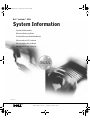 1
1
-
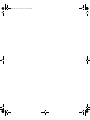 2
2
-
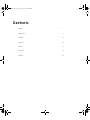 3
3
-
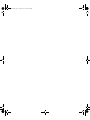 4
4
-
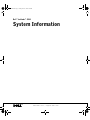 5
5
-
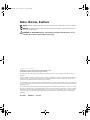 6
6
-
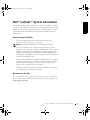 7
7
-
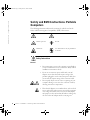 8
8
-
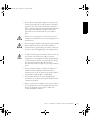 9
9
-
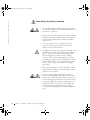 10
10
-
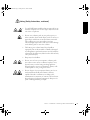 11
11
-
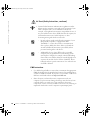 12
12
-
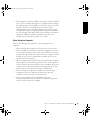 13
13
-
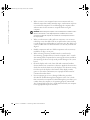 14
14
-
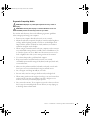 15
15
-
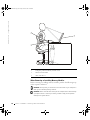 16
16
-
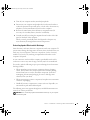 17
17
-
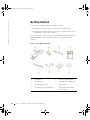 18
18
-
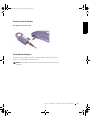 19
19
-
 20
20
-
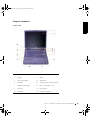 21
21
-
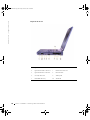 22
22
-
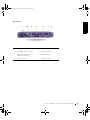 23
23
-
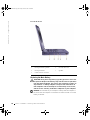 24
24
-
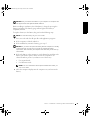 25
25
-
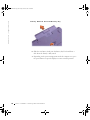 26
26
-
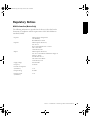 27
27
-
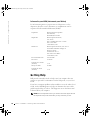 28
28
-
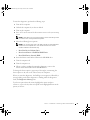 29
29
-
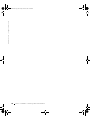 30
30
-
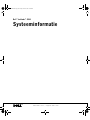 31
31
-
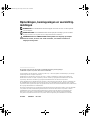 32
32
-
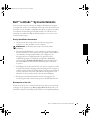 33
33
-
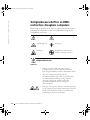 34
34
-
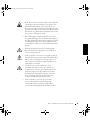 35
35
-
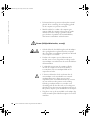 36
36
-
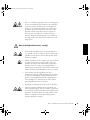 37
37
-
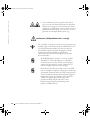 38
38
-
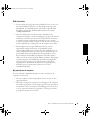 39
39
-
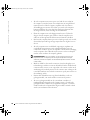 40
40
-
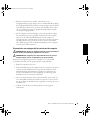 41
41
-
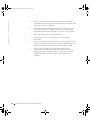 42
42
-
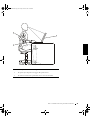 43
43
-
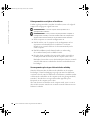 44
44
-
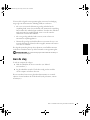 45
45
-
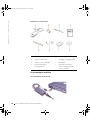 46
46
-
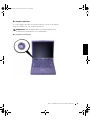 47
47
-
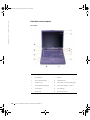 48
48
-
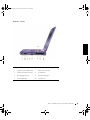 49
49
-
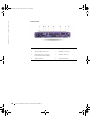 50
50
-
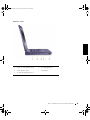 51
51
-
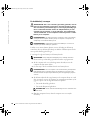 52
52
-
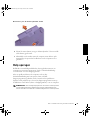 53
53
-
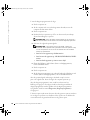 54
54
-
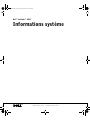 55
55
-
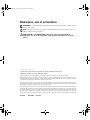 56
56
-
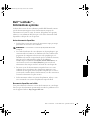 57
57
-
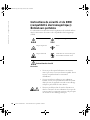 58
58
-
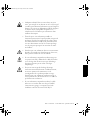 59
59
-
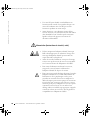 60
60
-
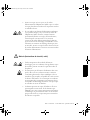 61
61
-
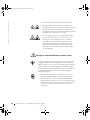 62
62
-
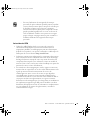 63
63
-
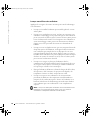 64
64
-
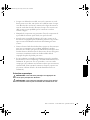 65
65
-
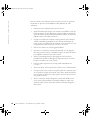 66
66
-
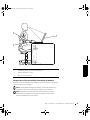 67
67
-
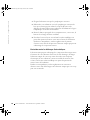 68
68
-
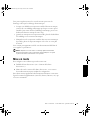 69
69
-
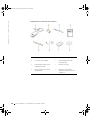 70
70
-
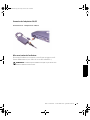 71
71
-
 72
72
-
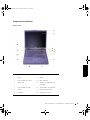 73
73
-
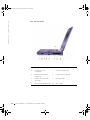 74
74
-
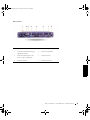 75
75
-
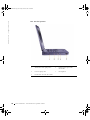 76
76
-
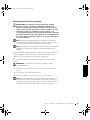 77
77
-
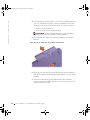 78
78
-
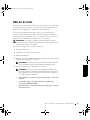 79
79
-
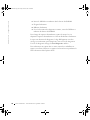 80
80
-
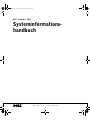 81
81
-
 82
82
-
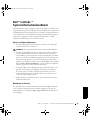 83
83
-
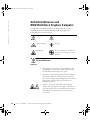 84
84
-
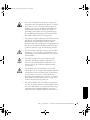 85
85
-
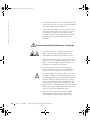 86
86
-
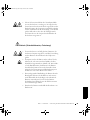 87
87
-
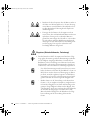 88
88
-
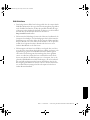 89
89
-
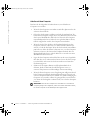 90
90
-
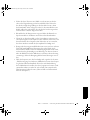 91
91
-
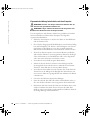 92
92
-
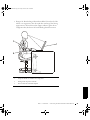 93
93
-
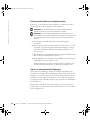 94
94
-
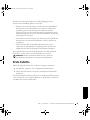 95
95
-
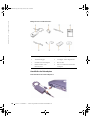 96
96
-
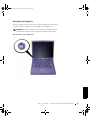 97
97
-
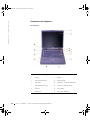 98
98
-
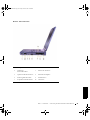 99
99
-
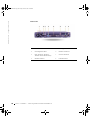 100
100
-
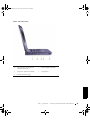 101
101
-
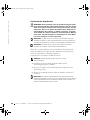 102
102
-
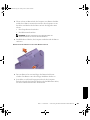 103
103
-
 104
104
-
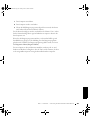 105
105
-
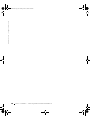 106
106
-
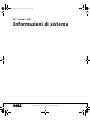 107
107
-
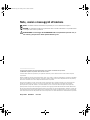 108
108
-
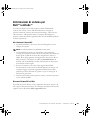 109
109
-
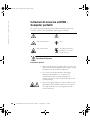 110
110
-
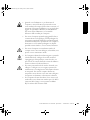 111
111
-
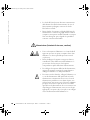 112
112
-
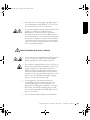 113
113
-
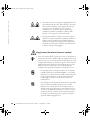 114
114
-
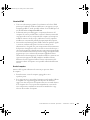 115
115
-
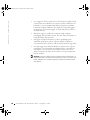 116
116
-
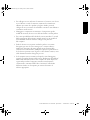 117
117
-
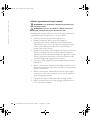 118
118
-
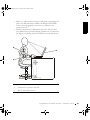 119
119
-
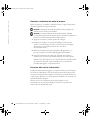 120
120
-
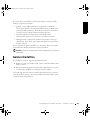 121
121
-
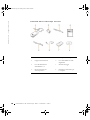 122
122
-
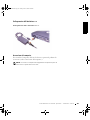 123
123
-
 124
124
-
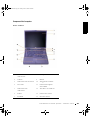 125
125
-
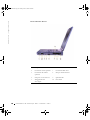 126
126
-
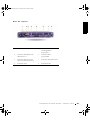 127
127
-
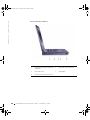 128
128
-
 129
129
-
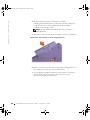 130
130
-
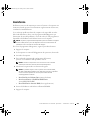 131
131
-
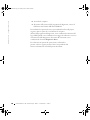 132
132
-
 133
133
-
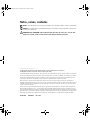 134
134
-
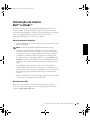 135
135
-
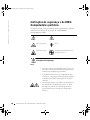 136
136
-
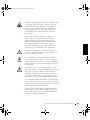 137
137
-
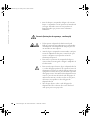 138
138
-
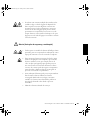 139
139
-
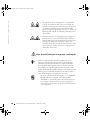 140
140
-
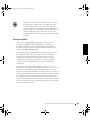 141
141
-
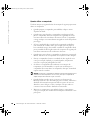 142
142
-
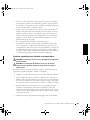 143
143
-
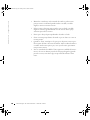 144
144
-
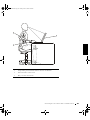 145
145
-
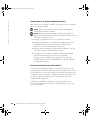 146
146
-
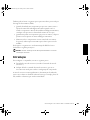 147
147
-
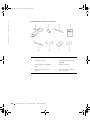 148
148
-
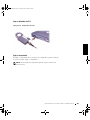 149
149
-
 150
150
-
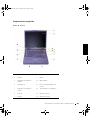 151
151
-
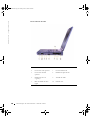 152
152
-
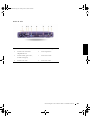 153
153
-
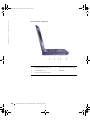 154
154
-
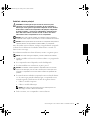 155
155
-
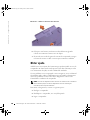 156
156
-
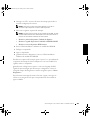 157
157
-
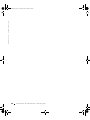 158
158
-
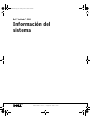 159
159
-
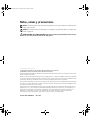 160
160
-
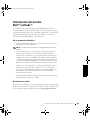 161
161
-
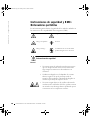 162
162
-
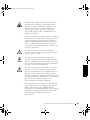 163
163
-
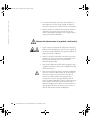 164
164
-
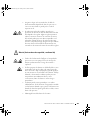 165
165
-
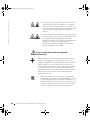 166
166
-
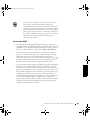 167
167
-
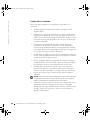 168
168
-
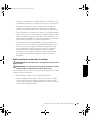 169
169
-
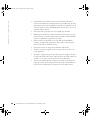 170
170
-
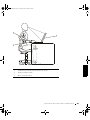 171
171
-
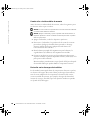 172
172
-
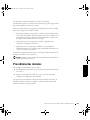 173
173
-
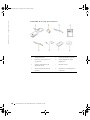 174
174
-
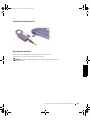 175
175
-
 176
176
-
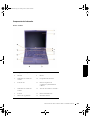 177
177
-
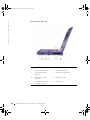 178
178
-
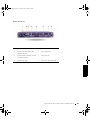 179
179
-
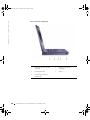 180
180
-
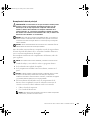 181
181
-
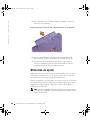 182
182
-
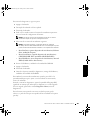 183
183
-
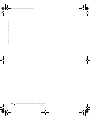 184
184
-
 185
185
-
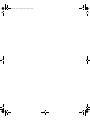 186
186
-
 187
187
-
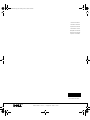 188
188
en otros idiomas
- français: Dell Latitude C810 spécification
- italiano: Dell Latitude C810 specificazione
- English: Dell Latitude C810 Specification
- Deutsch: Dell Latitude C810 Spezifikation
- Nederlands: Dell Latitude C810 Specificatie
- português: Dell Latitude C810 Especificação